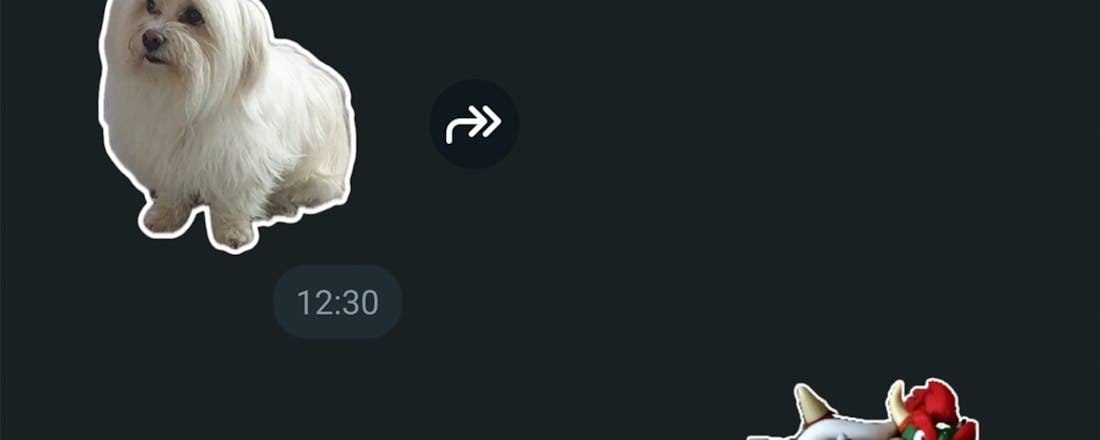Zelf stickers maken met WhatsApp doe je zo
Het is sinds kort mogelijk zelf stickers te maken binnen de app van WhatsApp. Dan ben je niet meer afhankelijk van derde partijen of andere apps, en kun je alles dus binnen deze berichtendienst regelen. In dit artikel leggen we uit hoe je dat doet.
Stcikers maken in WhatsApp: eerder dit jaar waren iOS-gebruikers al aan de beurt, maar nu is de update ook voor Android verschenen. In beide gevallen werkt het aanmaken van zo'n sticker op dezelfde manier.
Lees ook: Zo maak je lijstjes in WhatsApp
Oplettende lezers weten dat WhatsApp eigenlijk al voorzien was van een ingebouwde stickermaker. Sinds 2021 is het namelijk mogelijk zelf plakplaatjes te fabriceren via WhatsApp Web. Het heeft dus even geduurd voordat moederbedrijf Meta de moeite nam om de functie over te hevelen naar zijn mobiele apps. De optie wordt gefaseerd uitgerold en is inmiddels aanwezig is de openbare versie van WhatsApp. Op de redactie werkt dit nu op iOS en Android. Middels het onderstaande stappenplan check je of het ook bij jou werkt.
©WA | ID.nl
Stickers maken binnen de WhatsApp-app
Of je nu op Android of iOS te werk gaat, het onderstaande stappenplan werkt voor beide platformen. Wil je dus je eigen stickers kunnen maken zonder gedoe? Dan doe je dat zo.
• Open een gesprek op WhatsApp en tik op het stickericoon in het tekstveld.
• In de eerste rij met stickers (tussen Recent en de zoekfunctie, het vergrootglas) zie je een plusicoon staan. Tik daarop.
• Kies nu een afbeelding uit die op je smartphone staat, zodat je die kunt uploaden. WhatsApp maakt (als het goed is) direct een knipsel van het onderwerp uit de foto.
• Rechts bovenin zie je een toolbar staan waarmee de sticker verder kunt aanpassen. Wil je bijvoorbeeld tekst toevoegen aan je sticker, dan tik je daarvoor op het T-knopje.
• Wil je de kleur van die tekst aanpassen, dan kun je dat regelen met de kleurenbalk die rechts in beeld staat. Dit werkt op eenzelfde manier waarop je ook teksten aanpast binnen stories en andere afbeeldingen. Ook kun je nog kiezen voor een ander lettertype. Die opties staan boven het toetsenbord. Links bovenin kun je op de knop drukken om je veranderingen op te slaan.
• Verder is het mogelijk om over de sticker heen te tekenen. Daar heb je alleen het icoontje van het potlood voor nodig. Je kiest je kleur uit, maakt wat schetsen en drukt wederom links bovenin op de knop om je veranderingen te bevestigen.
©WA | ID.nl
Nu is je sticker helemaal klaar en gepersonaliseerd en kun je hem verzenden door op de verzendknop te tikken. Ook vind je de sticker voortaan tussen het aanbod andere stickers staan. Dan hoef je hem alleen nog maar te selecteren voordat je hem (wederom) in de groep gooit. Mocht je een sticker later alsnog willen aanpassen, dan kan dat. Dan houd je de sticker in kwestie even kort ingedrukt en selecteer je de optie voor het aanpassen. De stappen blijven verder hetzelfde.
5x Populaire smartphones
Welke past het best bij jou?
Powered by Kieskeurig.nl